Canva Pro는 무료 Canva 버전에서는 찾아볼 수 없는 고급 옵션을 제공하는 간단하면서도 효과적인 올인원 솔루션을 찾고 있다면 온라인 그래픽 디자인 도구입니다.
지난 몇 년 동안 YouTube, Facebook 등의 콘텐츠를 제작하는 크리에이터들은 Canva를 사용하여 소셜 미디어 사이트를 강타한 정말 멋진 이미지로 작업에 활기를 불어넣었습니다.
솔직히 말하자. 아마추어라도 전혀 대가 없이 멋진 디자인을 제공할 수 있는 도구와 사랑에 빠지지 않을 사람이 어디 있겠습니까?
그러나 Canva에 빠져 있는 전문가가 되어 더 깊이 들어가고 싶다면 많은 무료 템플릿, 이미지, 그래픽만으로는 충분하지 않다는 것을 깨달았을 것입니다.
매력적이고 사용하기 쉬우며 완전히 매력적인 옵션인 Canva pro를 시작해보세요. 무료로 즐겼던 것을 구독료를 지불해야 하는지 결정할 수 없습니다.
Canva Pro 구독이 얼마나 남았는지 모르고 업그레이드가 디자인 수명의 가치가 있는지 확신하지 못하는 많은 아티스트가 있습니다.
배경 제거제, 무제한 폴더, 브랜드 아이덴티티 키트 및 사용자 정의 템플릿 옵션과 같은 기능을 사용하여 업그레이드가 창의성을 더욱 효율적으로 만드는 방법을 쉽게 확인할 수 있습니다.
전문가는 아니지만 Canvas Pro로 업그레이드하는 것이 그만한 가치가 있는지 결정할 수 없는 경우에도 멋진 그래픽 디자인을 만드는 데 도움이 되는 도구를 원하십니까?
이 기사에서는 가격 계획, 주요 기능, 중요한 장단점에 대해 자세히 설명하는 것 외에도 Canva Pro가 얼마인지 알려줍니다.
목차
Canva Pro: 소개
Facebook이나 Instagram에서 시선을 사로잡는 광고를 본 경우 제작자가 Illustrator 또는 Photoshop과 같은 비싸고 복잡한 고급 도구를 사용했다고 생각할 가능성이 있습니다.
진실은 – 당신이 틀릴 수 있다는 것입니다! Canva Pro는 아티스트가 소셜 미디어 광고부터 포스터, 명함, 프레젠테이션에 이르기까지 무엇이든 제작할 때 사용하는 디자인 도구입니다.
Canva Pro는 초보자와 전문가 모두에게 시각적으로 놀라운 결과를 제공하도록 설계된 Illustrator 및 Photoshop의 최첨단 대안입니다.
자신의 길을 찾고 브랜드를 구축하려는 스타트업 디자이너라면 시각적으로 매력적으로 보여 청중의 공감을 얻을 수 있는 소셜 콘텐츠를 만들 수 있습니다.
가입하고 무료로 사용할 수 있는 Canva에 이미 익숙하다면 지금까지 놓쳤던 추가 기능을 이용할 수 있도록 Canva Pro의 용량을 알려드리겠습니다.
가끔씩 컴퓨터를 멀리해야 하는 경우를 위해 Canva Pro에는 Android 및 iOS 휴대폰과 태블릿을 통한 간편한 액세스를 비롯한 다양한 추가 기능이 포함되어 있습니다.
특징
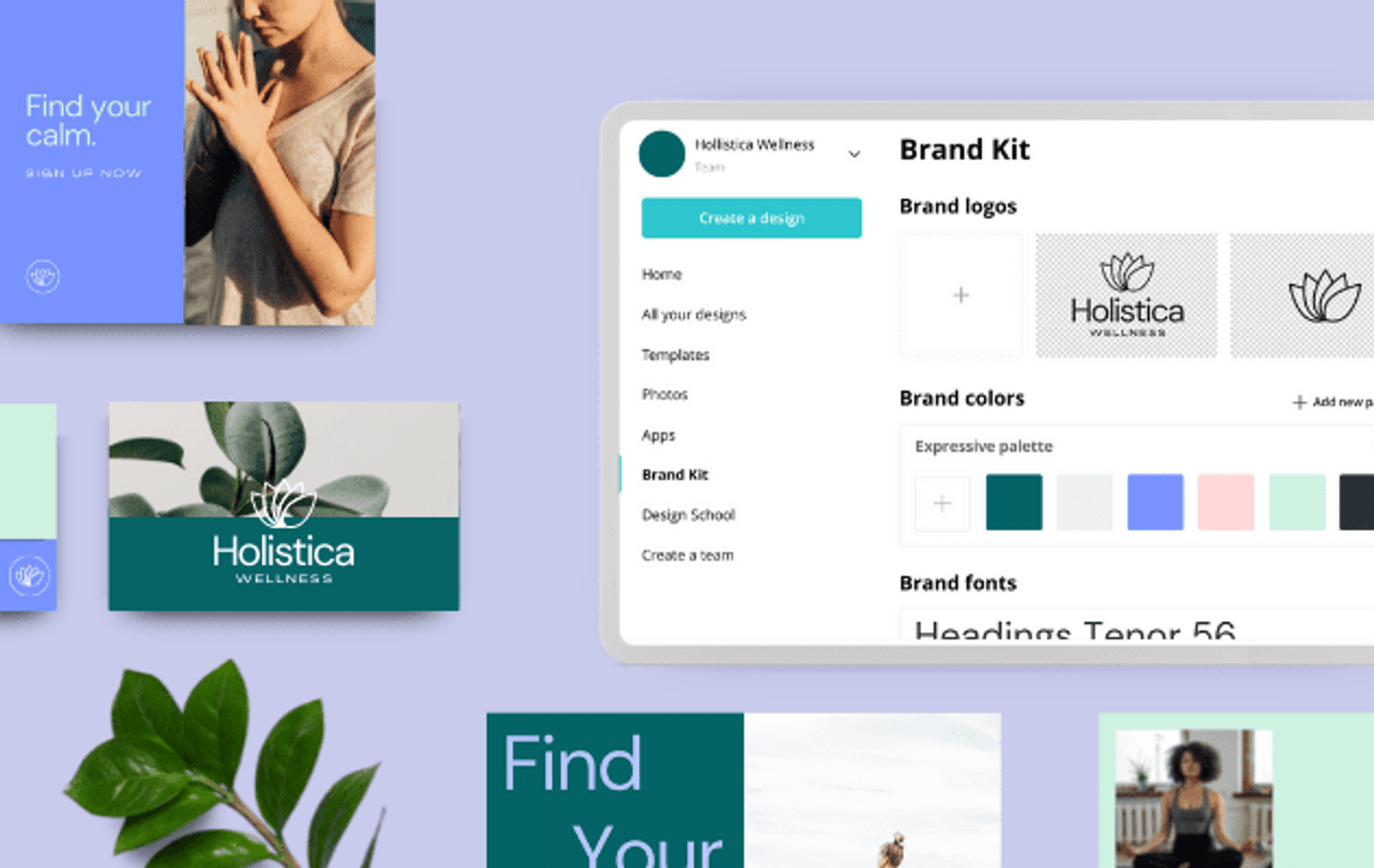
블로그 그래픽에서 비즈니스 로고에 이르기까지 Canva Pro를 사용하면 플랫폼에서 몇 분 안에 디자인하면서 시간을 절약할 수 있습니다.
크리에이터이자 비즈니스 소유자인 우리에게는 항상 시간이 많지 않습니다. 우리는 사업에서 필수적인 것을 우선순위에 두고 그 일에 대부분의 시간을 할애해야 합니다. 이것이 바로 Canva Pro와 같은 프로그램이 매우 편리한 이유입니다!
Canva Pro를 사용하면 로고부터 블로그 그래픽, 핀에 이르기까지 비즈니스에 필요한 모든 것을 단 몇 분 만에 디자인할 수 있습니다. 그래픽 수준을 높이기 위해 수천 개의 무료 스톡 이미지를 제공하는 것 외에도 쉽게 학습할 수 있습니다. 고유한 기능 중 일부는 다음과 같습니다.
#1. Canva Pro 브랜드 키트
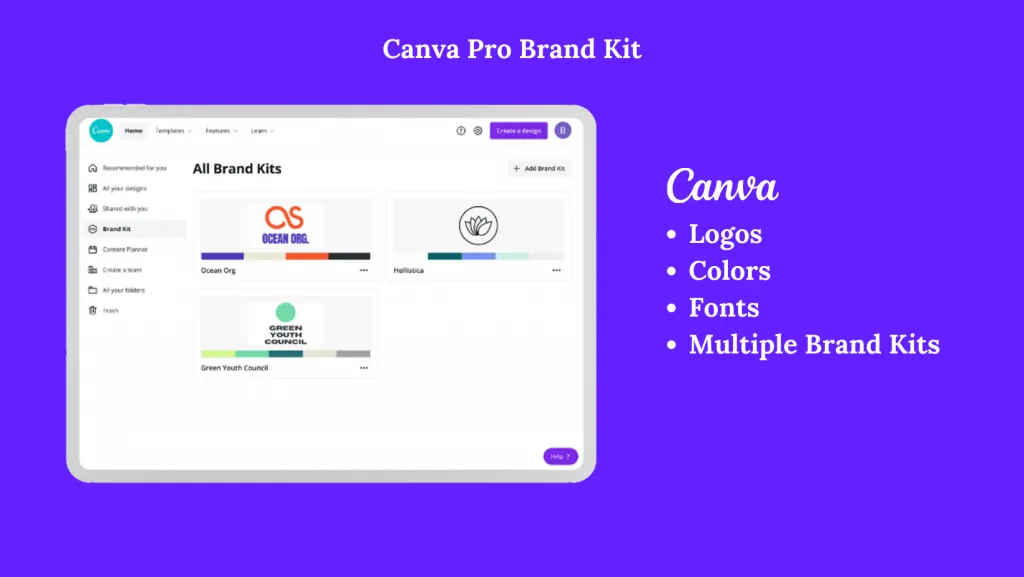
이 기능은 다른 플랫폼에서 작업할 때 시간을 절약할 수 있도록 브랜딩 요소를 저장합니다. Canva에서 원하는 색상을 선택하기만 하면 됩니다.
프로필에서 Pro Brand Kit를 클릭하고 좋아하는 글꼴, 색상 및 로고를 업로드하여 이 기능을 설정할 수 있습니다.
브랜드 프로 키트의 가장 좋은 점은 사용자가 다양한 브랜드 키트를 업로드할 수 있다는 것입니다. 로고와 색상으로 새 핀을 디자인하기만 하면 되므로 새 클라이언트와 작업을 시작할 때 매우 유용합니다.
#2. 레이어
Canva Pro의 레이어 기능을 사용하면 멋진 디자인을 만들고 레이어를 변경할 수 있습니다. 레이어를 사용하는 것은 중간에 무언가를 당기거나 디자인의 뒤쪽으로 요소를 밀어 넣는 것만큼 쉽습니다. 이 기능은 항목을 오버레이하고 인터레이스할 수 있는 Adobe를 사용합니다.
#삼. 절단
자르기 기능을 두 번 클릭하면 좋아하는 이미지를 자르고 작업 중인 페이지에서 바로 자를 수 있습니다. 이 기능을 사용하여 요소를 자르고 작업 공간을 열 수도 있습니다.
#4. 배경 제거제
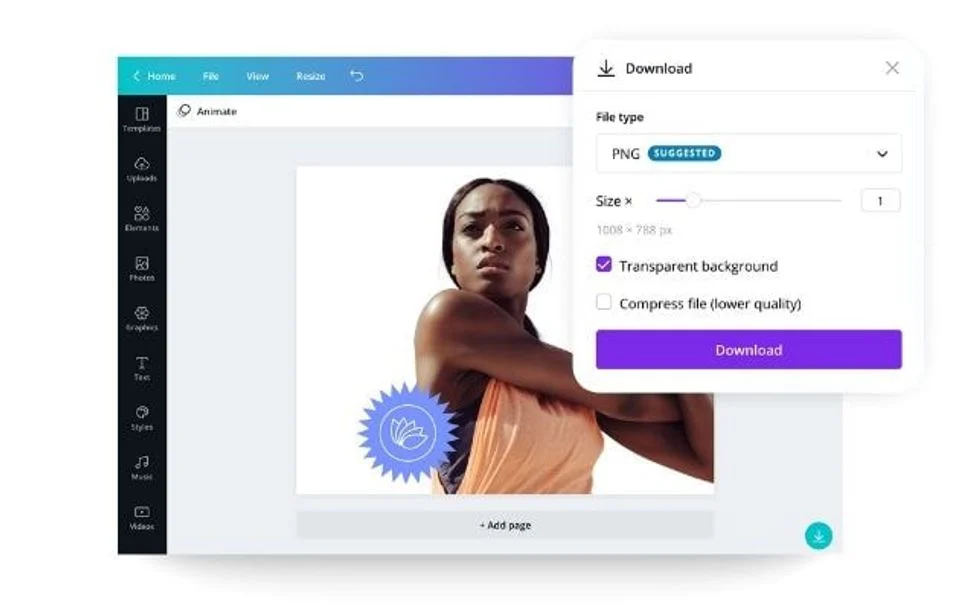
배경 제거제는 이미지의 배경을 제거하는 데 소요되는 시간을 줄여주기 때문에 Canva Pro의 크림 드 라 크림일 것입니다.
몇 시간이 걸리는 Adobe 기반 소프트웨어와 달리 Canva Pro는 1~2분 안에 작업을 완료합니다. 또한 이 기능에는 브러시를 사용하여 공작물을 다듬어 놓친 부분이나 잘못 제거한 부분을 제거할 수 있는 옵션이 추가되었습니다.
#5. 하이퍼링크
하이퍼링크 기능은 페이지 외부에 이미지를 하이퍼링크할 수 있으므로 eBook 또는 PDF 문서를 디자인하는 모든 사람에게 편리합니다. 웹사이트나 Instagram과 같은 소셜 미디어 사이트에서 텍스트, 이미지 또는 그래픽을 하이퍼링크할 수 있습니다.
#6. 템플릿 공유
원래 템플릿은 유지하면서 자신의 Canva 계정이 있는 친구나 고객과 템플릿을 쉽게 공유할 수 있습니다.
이렇게 하면 아무도 원래 디자인을 망치지 않을 것이라고 확신할 수 있습니다. 결과적으로 특히 템플릿을 판매하는 경우 항상 템플릿을 다시 보낼 수 있습니다.
#7. 크기 조정
Twitter, Instagram, Facebook 등 다양한 플랫폼에서 작업 중인 디자인을 복제하고 싶다면 Canva pro의 크기 조정 기능만 있으면 됩니다. “크기 조정”을 클릭하면 원하는 형식을 쉽게 선택하고 요소를 조정하기만 하면 됩니다.
#8. 글꼴
Canva Pro를 사용하면 몇 가지 지루한 글꼴에 국한되지 않습니다. 글꼴의 곡률, 그림자 또는 윤곽선과 같은 기능을 포함하여 다른 글꼴을 추가할 수 있는 것 외에도 사용 가능한 글꼴로 쉽게 재생할 수 있습니다. 결과적으로 비즈니스에 크리에이티브 요소를 추가하기 위해 Adobe가 더 이상 필요하지 않습니다.
#9. 콘텐츠 플래너 및 스케줄러
Canva Pro는 Canva Pro, Canva Enterprise, Canva Nonprofits 요금제에서 사용할 수 있는 이 새로운 기능을 추가했습니다. 이를 통해 Canva에서 직접 소셜 미디어 사이트나 기타 웹사이트에 콘텐츠를 게시할 수 있습니다.
콘텐츠 플래너 및 스케줄러는 현재 Twitter, Pinterest, LinkedIn 페이지, LinkedIn 프로필, Facebook 페이지, Facebook 그룹, Slack, Tumblr 및 Instagram과 같은 사이트를 지원합니다.
Canva Pro vs. Canva Free

Canva Pro가 현재 콘텐츠 디자인의 화두라는 데는 의심의 여지가 없으며, 거기에는 그럴만한 이유가 있습니다. 이 매우 직관적인 플랫폼을 통해 전문가와 초보자 모두 창의력을 발휘할 수 있습니다.
하지만 여전히 Canva Pro의 용량과 업그레이드가 필요한지 여부를 묻는 사용자를 위해 Canva 무료 버전과 비교해 보겠습니다. 무료 계정으로 사용할 수 있는 많은 기능이 있지만 Canva Pro로 업그레이드하는 것이 좋은 결정인 이유를 알려드리고자 합니다.
무료 Canva 계정은 무엇을 사용할 수 있나요?
무료 Canva 계정은 무료 옵션이 매우 제한적이어서 업그레이드 외에 선택의 여지가 없는 다른 디자인 플랫폼과 달리 적절한 디자인 기능을 제공합니다. 무료 Canva 계정은 사용자에게 다음을 제공합니다.
- 250,000개 이상의 템플릿에 액세스
- 57,000개 이상의 그래픽 요소
- 최소 200,000장의 사진
- 자산을 위한 5GB 저장 공간
무료 Canva 계정에서 제공하는 무료 리소스는 누구나 디자인 여정을 시작하고 수천 개의 전문 디자인을 제작하기에 충분합니다. 또한 제공되는 저장 공간은 디자인을 구성하기 위해 여러 폴더를 생성하기에 충분합니다.
Canva Pro 계정은 무엇을 제공하나요?
다른 제한적인 무료 디자인 프로그램에 익숙해졌다면 Canva 무료 계정을 사용하면 업그레이드가 필요하지 않다는 생각에 쉽게 사로잡힐 수 있습니다.
그렇다면 여전히 Canva Pro의 가격을 고려하고 업그레이드해야 하는 이유는 무엇인가요? 무료 계정으로 제공되는 모든 기능 외에도 Canva Pro에서 다음과 같은 추가 기능을 사용할 수 있습니다.
- 450,000개 이상의 템플릿
- 7,500만 개 이상의 이미지, 비디오 및 오디오
- 3,000개 이상의 다양한 글꼴 선택
- 최대 100GB의 저장 공간
그것이 제공할 수 있는 전부라고 생각했다면 다음 추가 기능은 어떻습니까? Canva pro는 다른 이미지 편집 옵션, 배경 제거 도구 및 100가지 이상의 다양한 브랜드 키트를 만드는 기능을 제공합니다.
결과적으로 새로운 디자인을 만들 때마다 다른 브랜드 파일을 가질 수 있으므로 항상 브랜드를 유지하게 됩니다. 제공되는 저장 공간은 디자인을 전문적으로 구성하는 데 필요한 만큼의 폴더를 생성하기에 충분합니다.
가격 모델
Canva Pro가 얼마인지 알고 싶어하는 사용자는 가격 모델이 간단하므로 안심할 수 있습니다. 일반적으로 개인을 위한 하나의 멤버십 플랜이 있지만 1년 또는 월간 구독 중에서 선택할 수 있습니다.
월간 멤버십 구조의 비용은 $12.99이고 연간 멤버십 모델의 비용은 월 $9.99이며 연간 요금은 $119.99입니다. 두 계획 모두 저렴하지만 연간 구독이 비용 측면에서 더 나은 거래를 제공하는 것이 논리적입니다.
연간 지불액을 지불하면 $35.89를 절약할 수 있습니다. 디자인 작업이 12개월 동안 지속할 수 있는 충분한 출력을 제공한다면 거래가 합리적입니다. 그럼에도 불구하고 얼마나 많은 결과를 기대할 수 있는지 확실하지 않거나 짧은 창의적인 프로젝트를 진행 중인 경우 월간 계획이 도움이 될 수 있습니다.
Canva는 최근 팀 전용의 새로운 기능과 요금제를 도입했습니다. 팀 기능은 가능한 한 많은 구성원을 추가할 수 있고 각 구성원에게 관리자 역할을 할당할 수 있는 기업을 위해 특별히 고안되었습니다.
Canva Teams Pro 플랜에는 Canva Enterprise 플랜에서만 사용할 수 있었던 다중 시트 멤버십을 허용하는 추가 독점 기능이 포함되어 있습니다. 여기에는 브랜드 제어, 템플릿 잠금, 디자인 승인, 싱글 사인온 및 관리자 제어가 포함됩니다.
무료 플랜으로 Canva for Teams 기능에 계속 액세스하고 최대 3,000명의 회원을 추가할 수 있지만 무료 기능만 사용할 수 있습니다. 즉, 팀은 브랜드 키트, Magic Resize, 콘텐츠 플래너 등과 같은 기능에 액세스할 수 없습니다. 팀이 많다면 Canva Pro Enterprise 플랜을 사용하는 것이 좋습니다.
Canva Pro 요금제의 엔터프라이즈 버전은 브랜딩에 대한 엄격한 제어를 통해 여러 사용자의 액세스 권한을 원하는 대기업에 이상적입니다. 가격은 팀 규모에 따라 다르며 다음 금액을 지불할 것으로 예상할 수 있습니다.
좌석 수월별 요금연간 요금5$14.99$149.9010$87.49$874.9020$232.49$2,324.9050$642.49 $6,424.90100$1,242.49$12,424.9
가장 중요한 것은 Canva for Teams 플랜은 회사 규모에 따라 사용자 지정 좌석 수에 대한 비용을 지불할 수 있는 옵션을 제공하기 때문에 위의 수치는 구체적으로 제시되지 않았다는 것입니다.
플랫폼
Canva Pro로 업그레이드할 때 가장 좋은 점은 대기업과 일반 개인사업자에게 적합한 다양한 디자인 기능을 제공한다는 것입니다.
100개 이상의 언어로 제공되는 것 외에도 이제 누구나 다른 운영 체제를 사용하여 도구의 멋진 그래픽에 쉽게 액세스할 수 있습니다. 다음 웹 운영 체제를 사용하여 웹 브라우저나 다운로드 가능한 앱을 통해 Canva Pro에 액세스할 수 있습니다.
- Mac용 데스크탑 앱
- PC 또는 Chromebook용 Windows
- 안드로이드 또는 iOS
이러한 다재다능함으로 인해 디자인 도구는 제작자 사이에서 인기를 얻었습니다. 따라서 190개 이상의 국가에서 매월 최소 1억 명의 사용자를 자랑합니다.
장점과 단점
다음은 이 도구를 사용할 때의 장점과 단점입니다.
장점
- 매우 사용자 친화적이고 사용하기 쉬우며 그래픽 디자인 경험이 없는 사람들도 탐색할 수 있습니다.
- 선택할 수 있는 다양한 이미지와 템플릿
- 다양한 도구와 기능을 제공하는 일체형 설계 솔루션
단점
- 처음 사용자를 위한 약간의 학습이 있습니다.
- 비전문적인 디자인을 만들고 싶은 유혹
전반적으로 Canva pro는 고품질 디자인을 쉽고 매력적으로 만드는 다양한 기능을 제공하는 사용자 친화적인 인터페이스를 제공합니다.
Canva Pro 가격 가치
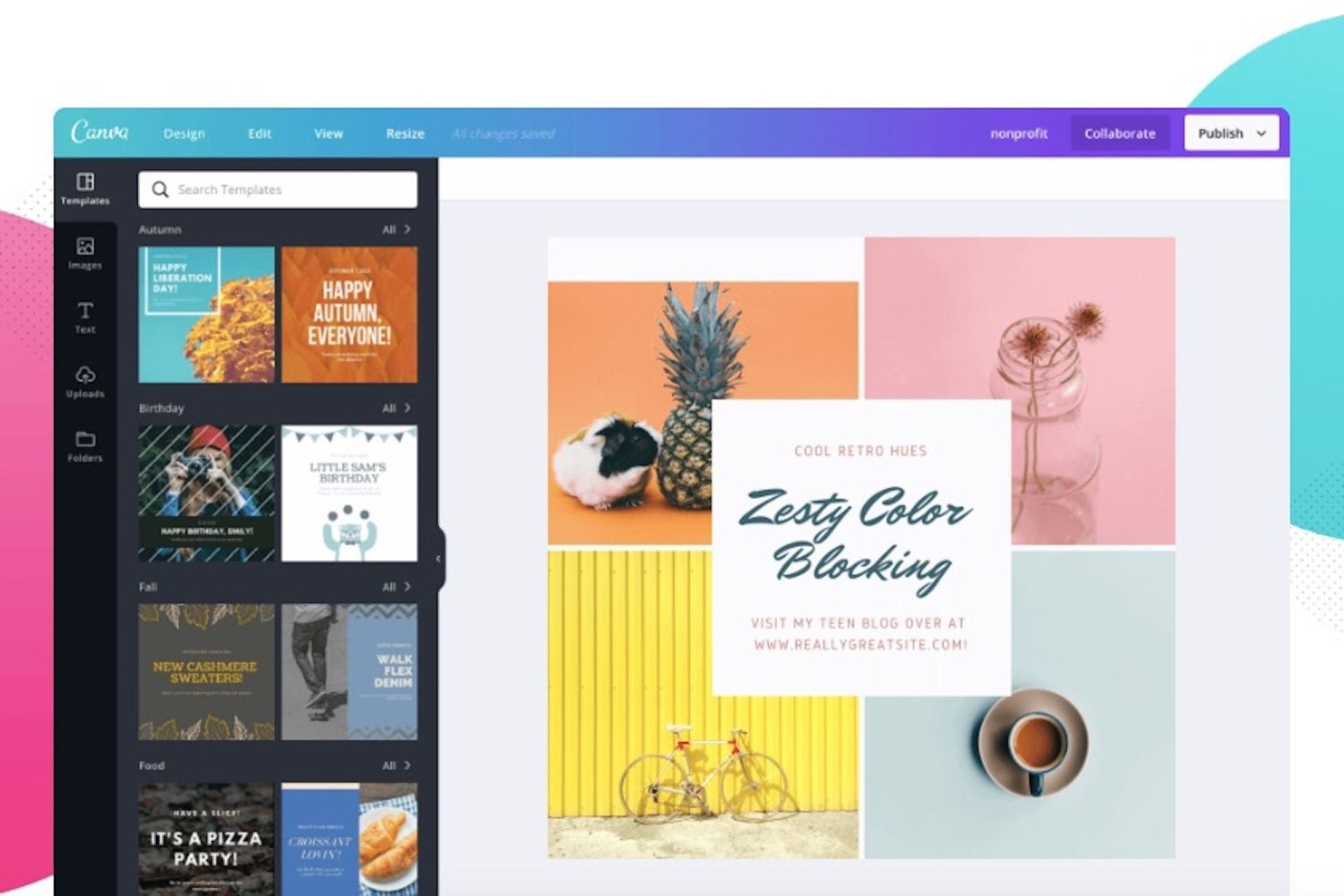
“Canva Pro는 얼마입니까?”라는 질문에 답했습니다. 다음 질문에 대한 대답은 – 그것이 그만한 가치가 있는지 여부 – 확고한 대답이 될 수 있습니다. “예”입니다.
여기까지 왔지만 여전히 더 긴 답변을 찾고 있다면 이 가이드에 언급된 모든 기능을 고려해야 합니다. 수천 개의 스톡 사진, 오디오 및 비디오, 3,000개 이상의 글꼴, 100GB 이상의 저장용량을 제공합니다.
마지막 단어
Canva pro는 수천 명의 충성도 높은 사용자와 함께 믿을 수 없을 정도로 사용하기 쉬운 디자인 도구입니다. 예술적 성향이 있든 없든 수천 개의 사용 가능한 템플릿을 쉽게 활용하여 가장 저렴한 가격으로 최고 품질의 결과물을 만들 수 있습니다.
따라서 Canva Pro를 사용하면 디자인 도구에서 필요한 모든 것을 얻을 수 있으므로 지출하는 모든 비용의 가치가 있습니다.
다음으로 Canva를 사용하여 사진/사진을 편집하는 방법을 확인할 수 있습니다.
